| 组织结构图用word怎么做 如何制作人员架构图 | 您所在的位置:网站首页 › word怎么画结构图 › 组织结构图用word怎么做 如何制作人员架构图 |
组织结构图用word怎么做 如何制作人员架构图
|
品牌型号:华为matebook 系统:win11 软件版本:MindManagerWindows11 职场中的人们是最了解组织结构图的,适宜、高效的组织架构能够最大限度的释放企业的能量,使组织更好发挥协同效应。那么你知道组织结构图用Word怎么做么?如何制作人员架构图呢? 下面小编就简单介绍一些关于制作组织结构图和人员架构图的方法。 一、 组织结构图用word怎么做 组织结构图就是通过图表形式,将企业组织分成若干部分,标明各部分之间可能存在的各种关系,通过层级关系形式,清晰标明各部分之间特定关系的重要图表,它不仅能清晰标明职员职能的权重关系,对公司发展也有不可忽视的指导作用。如果将职员职能的关系细分就是人员架构图。那么,该如何去制作组织结构图和人员架构图呢?该用什么软件去制作呢? 1、我们首先打开word,点击插入,再点击SmartArt。选择层次关系,在右边会出现一些结构图,选择红色方框的结构图。 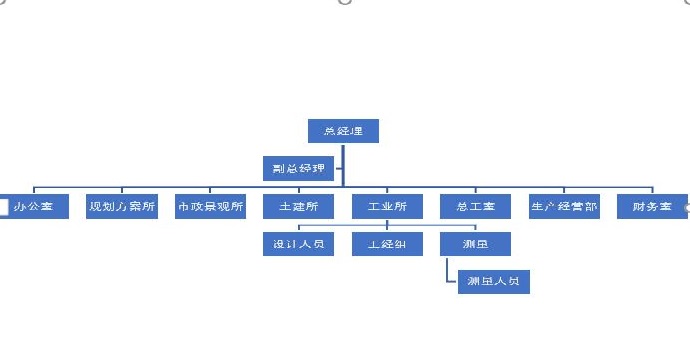 图一:创建结构图 图一:创建结构图2、我们创建好过后就可以按需求来增加或减少文本框。我们右击文本框,就会出现增加文本框功能,点击后可选择在前面,后面,上面,下面增加文本框 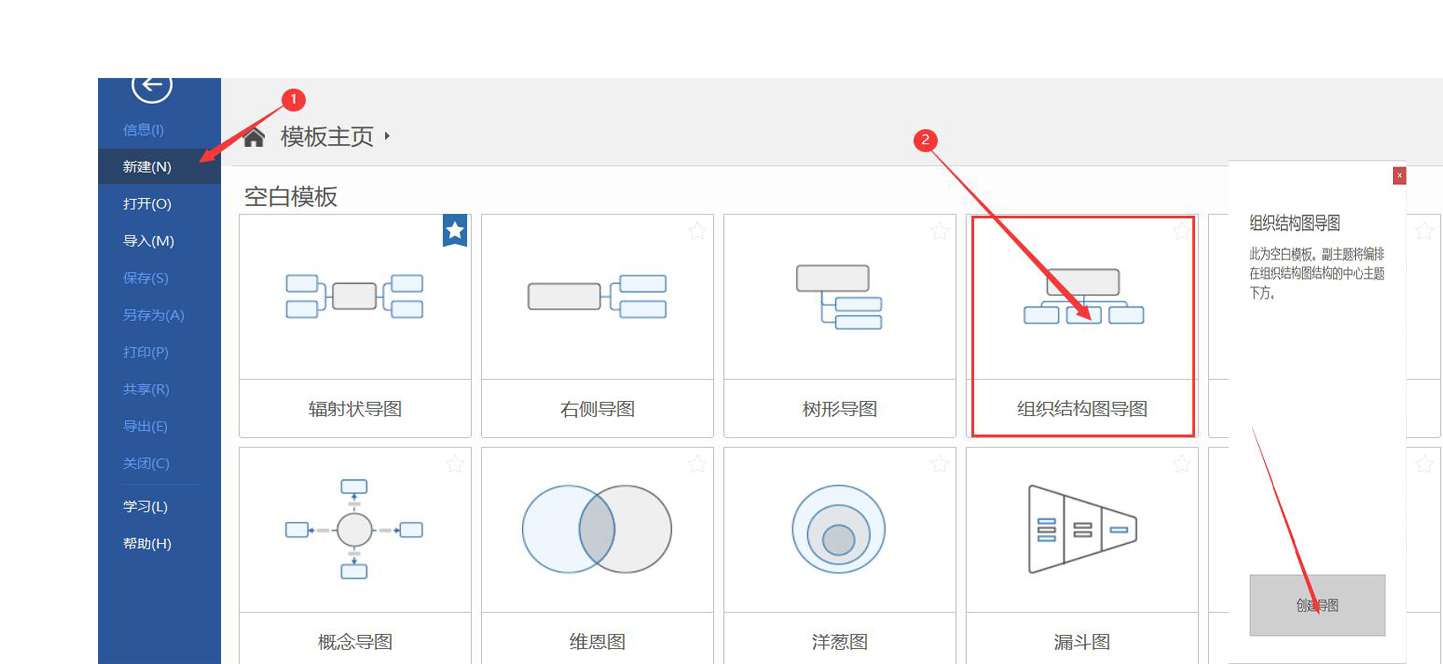 图二:创建框架 图二:创建框架3、在创建好框架后就可以对文本进行编辑,填入内容。这样就完成了一份组织结构图。 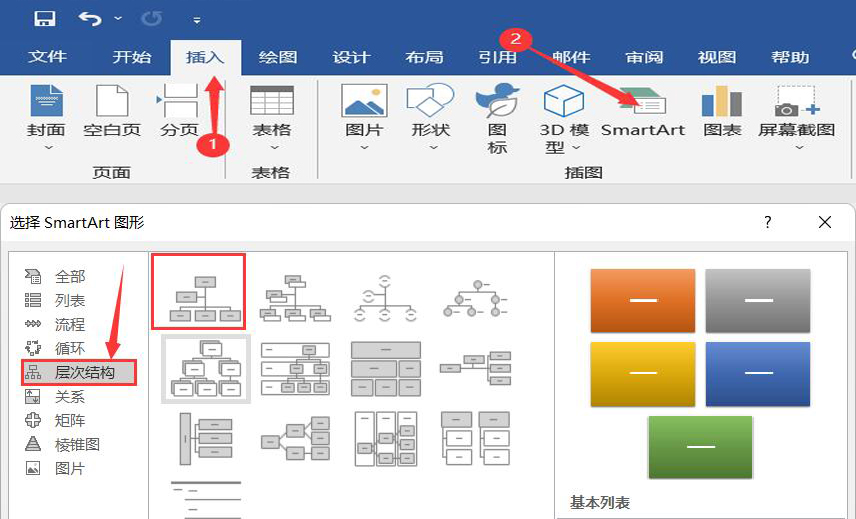 图三:编辑内容 图三:编辑内容二、 如何制作人员架构图 相信大家在看完组织结构图的做法过后对人员架构图就有一定的了解了,是对职员职能更进一步的描述,充分了解职员关系和职能所在。下面将介绍一款更专业的思维导图软件MindManager,更方便制作人员架构图。 1、首先我们打开MindManager软件,按箭头序号依次点击鼠标,创建架构图初始框架。 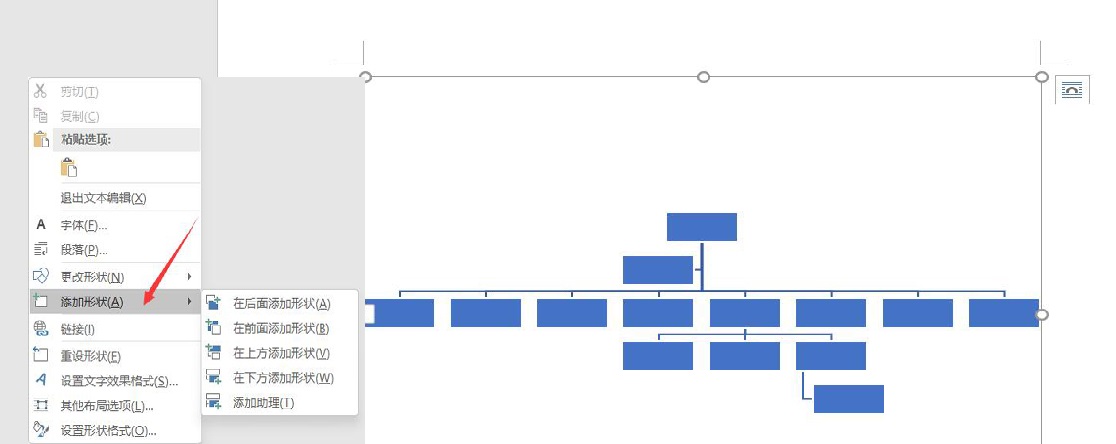 图四:创建构架图 图四:创建构架图2、在创建好框架过后,可以看见在蓝色框中四边看见加号标志,可以控制副主题的方向,当我们点击一边加号就可以增加副主题。依次增加副主题创建流程图框架。
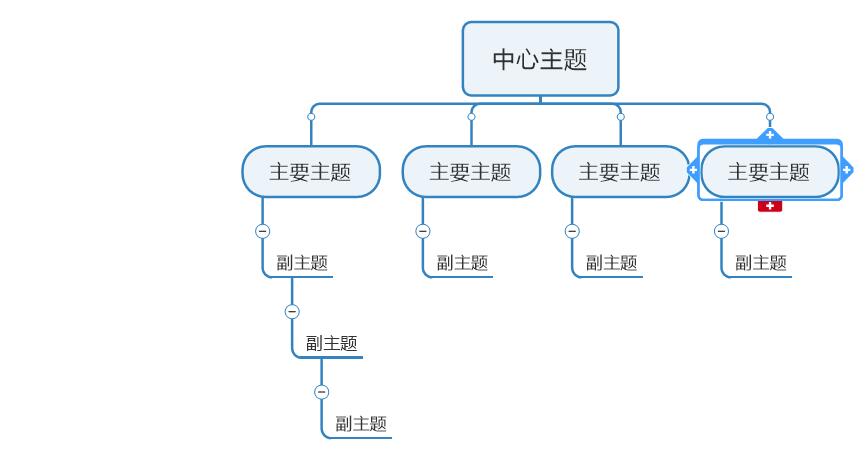 图五:创建主体框架 图五:创建主体框架3、在创建好主体框架过后,我们就可以对文本框中内容进行编辑,填入所需内容。 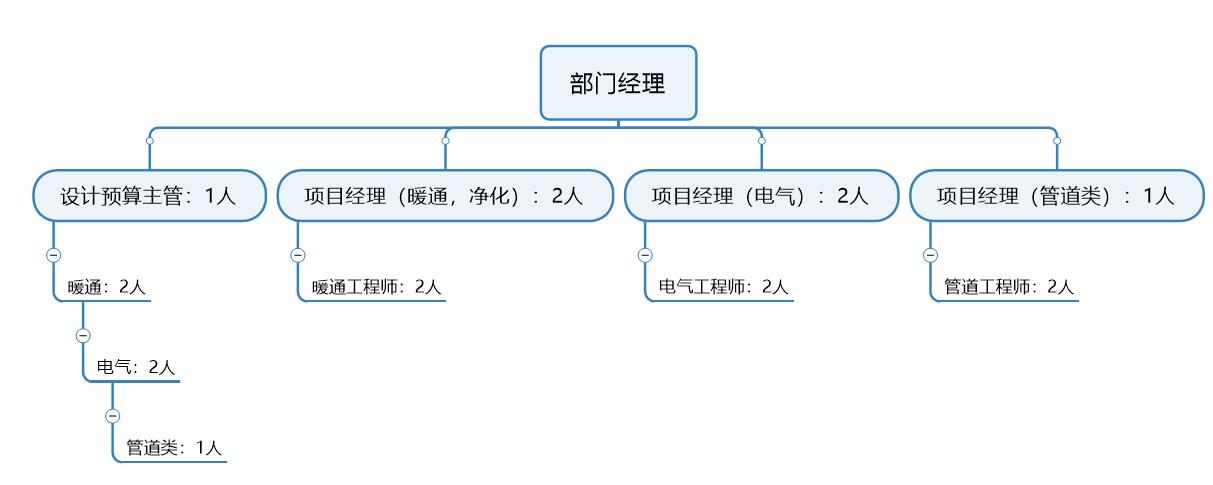 图六:编辑内容 图六:编辑内容4、如果我们在制作完成之后想要进一步去改善该架构图,还可以进一步去美化,我们可以右击需要编辑的文本框,就会出现许多编辑功能,可以点击设置主题格式,就会出现许多自定义功能,供我们去改善。如文本框的形状,字体颜色等。  图七:编辑样式 图七:编辑样式到这我们就介绍就结束了,以上就是关于组织结构图用word怎么做,如何制作人员架构图的一些简单介绍了,相信读者们一定有不少的收获,如果你想深入了解和学习MindManager思维导图软件,欢迎前往MindManager思维导图中文网站下载软件体验! 作者:大饼 |
【本文地址】